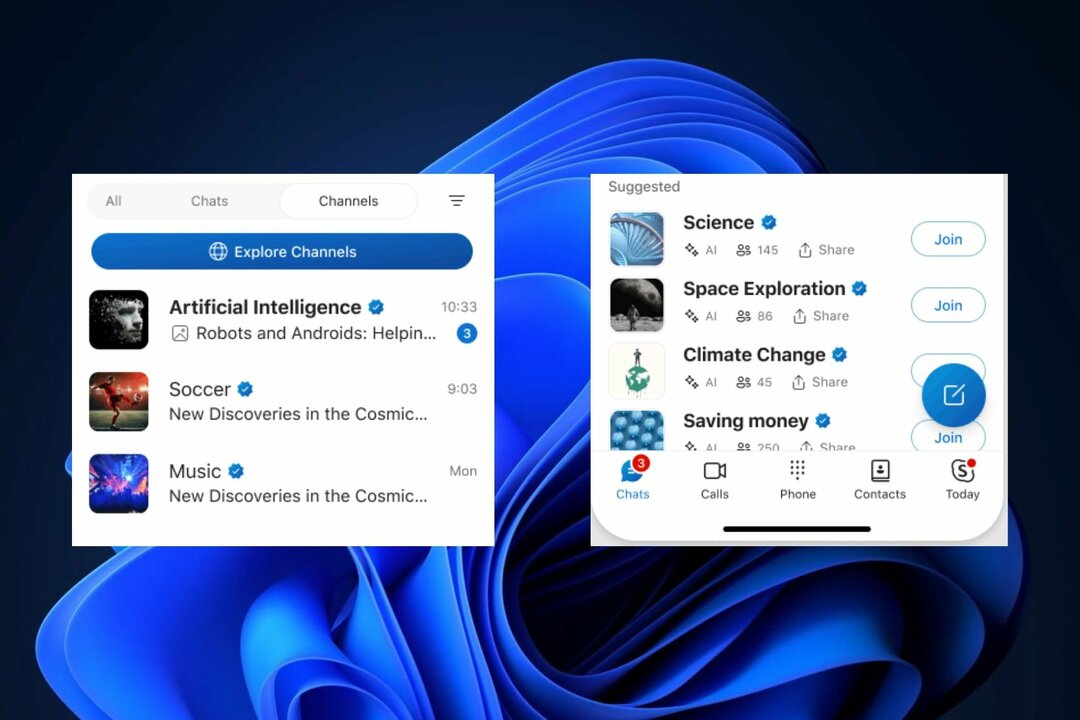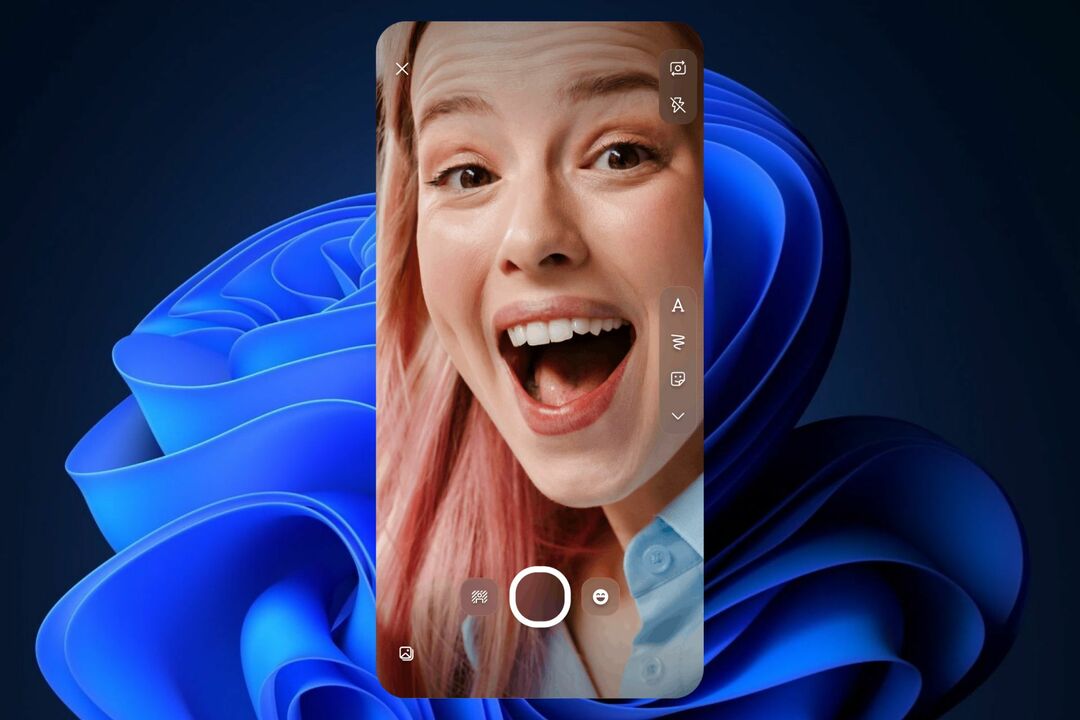- Skype - отличная служба обмена мгновенными сообщениями, но многие пользователи сообщали о различных проблемах с ней.
- По словам пользователей, они вообще не могут войти в систему из-за сообщения об ошибке "К сожалению, мы не узнали ваши данные для входа".
- Чтобы решить эту проблему, проверьте настройки антивируса или попробуйте использовать Skype для Интернета в качестве временного решения.
- Это лишь одна из многих проблем Skype, с которыми вы можете столкнуться. Если у вас возникли дополнительные проблемы со Skype, проверьте наш Хаб Skype для получения дополнительных решений.

Skype - одна из самых популярных служб обмена сообщениями, но, к сожалению, пользователи сообщали об определенных проблемах с ней в Windows 10. По их словам, они не могут войти в Skype, и каждая попытка входа сопровождается К сожалению, мы не узнали ваши данные для входа сообщение об ошибке.
Как исправить ошибку. Извините, мы не распознали вашу ошибку при входе в Skype?
Skype - одно из самых популярных приложений для обмена сообщениями в Windows, но иногда могут возникать проблемы со Skype. Говоря о проблемах со Skype, вот некоторые из распространенных проблем, о которых сообщили пользователи:
- Skype не распознает данные для входа - Это сообщение может появиться, если ваше имя пользователя или пароль неверны. Если вы получили эту ошибку, проверьте свои данные для входа. Если все в порядке, возможно, вам придется сбросить пароль.
- Имя и пароль Skype не были распознаны - Это может быть проблема с вашим клиентом Skype, поэтому, если у вас возникла эта проблема, переустановите Skype и проверьте, появляется ли сообщение об ошибке.
- Skype не может подключиться - Это еще одна проблема со Skype, с которой вы можете столкнуться. Если вы получили эту ошибку, обязательно проверьте, правильно ли работают серверы Skype. Если возникла проблема с серверами Skype, вам придется подождать, пока Microsoft решит проблему.
- Скайп упс, пожалуйста, проверьте свои данные - Иногда вместо этого вы можете получить это сообщение. Это аналогичная проблема, и для ее решения обязательно попробуйте все решения из нашей статьи.
1. Переустановите Skype
Невозможность войти в Skype может стать большой проблемой, и одним из возможных решений является переустановка приложения. Просто удалите приложение, перезагрузите компьютер и попробуйте установить его снова.
Пользователи сообщили, что не могут установить Skype с помощью того же установочного файла, поэтому рекомендуется скачать последнюю полную версию Skype.
Полная версия Skype - это фактически автономная установка, которая не загружает никаких файлов.
Автономная установка содержит все необходимые файлы, и она идеально подходит, если у вас нет постоянного подключения к Интернету для установки Skype.
Чтобы полностью удалить Skype вместе со всеми его файлами и записями реестра, рекомендуется использовать программу удаления.
Если вы не знакомы, это специальные приложения, созданные для полного удаления любых программ с вашего ПК.
Используя эти инструменты, вы можете полностью удалить Skype и удалить все файлы и записи реестра, связанные со Skype. Благодаря этим инструментам Skype никогда не устанавливался на ваш компьютер.
Если вы ищете программу-деинсталлятор, вы можете попробовать множество отличных инструментов, но лучше всего Revo Деинсталлятор а также Деинсталлятор IOBit.
Эти инструменты невероятно просты в использовании, поэтому вы сможете без проблем удалить любое приложение.
2. Измените серийный номер жесткого диска

Иногда вы получаете К сожалению, мы не узнали ваши данные для входа сообщение об ошибке, если Skype блокирует ваш жесткий дисксерийный номер.
Чтобы решить эту проблему, вам необходимо изменить серийный номер жесткого диска. Вы можете сделать это несколькими способами, но самое простое решение - скачать Hard Disk Serial Number Changer.
После загрузки этого инструмента вам просто нужно запустить его, выбрать свой основной перегородка, обычно это C, и вы должны увидеть серийный номер жесткого диска, состоящий из восьми символов, разделенных тире.
Немного измените серийный номер, например, вы можете просто изменить один символ и щелкнуть Изменять кнопка. После этого номер вашего жесткого диска следует изменить.
- ЧИТАЙТЕ ТАКЖЕ: Исправлено: проблема Skype с устройством воспроизведения в Windows 10
Серийный номер жесткого диска меняется каждый раз при форматировании диска, поэтому эта процедура должна быть безвредной, и пользователи не сообщали о каких-либо проблемах после изменения серийного номера жесткого диска.
Если вас беспокоит, что что-то пойдет не так, создайте Восстановление системы точка или образ жесткого диска.
3. Проверьте настройки антивируса
Антивирус и брандмауэр программное обеспечение иногда может мешать работе Skype, поэтому обязательно проверьте его настройки.
Пользователи сообщили о проблемах с Eset Smart Security, и после отключения опции сканирования протокола SSL проблема со Skype была решена.
Имейте в виду, что почти любая антивирусная программа может вызвать эту ошибку, поэтому проверьте, есть ли в вашем антивирусном программном обеспечении возможность сканирования протокола SSL, и отключите ее.
Если вы не можете найти эту опцию, возможно, вы захотите временно удалить антивирус и проверить, решает ли это проблему.
Если удаление антивируса решает проблему, вы можете подумать о переходе на другое антивирусное программное обеспечение.
Есть много отличных антивирусных инструментов, но лучшие из них Bitdefender, Антивирус Панды, а также BullGuard, так что не стесняйтесь попробовать любой из них.
Все эти инструменты обеспечивают отличную защиту и никоим образом не мешают работе вашей системы или приложений, поэтому не стесняйтесь их пробовать.
4. Используйте Skype для Интернета или попробуйте войти в систему на другом устройстве
Если вы получаете К сожалению, мы не узнали ваши данные для входа сообщение об ошибке, проблема может быть в вашем настольном клиенте Skype.
Чтобы проверить, затрагивает ли эта проблема только настольный клиент, мы советуем вам попробовать войти в Skype для Интернета и проверить, появляется ли проблема.
Кроме того, вы также можете попробовать войти в Skype на своем телефоне или на другом компьютере.
Если Skype для Интернета и Skype на вашем телефоне работают без проблем, это означает, что проблема вызвана настольным клиентом, поэтому вам следует переустановить его.
Примечание редактора: Эта статья продолжается на следующей странице.
Часто задаваемые вопросы
Наиболее частая причина этой проблемы - поврежденная установка Skype. Чтобы исправить это, попробуйте переустановить Skype.
После того, как вы удалите свою учетную запись Skype, все ваши данные Skype будут удалены без возможности восстановления.
Чтобы открыть Skype в браузере, перейдите на сайт Skype и войдите в систему. Щелкните свое имя в правом верхнем углу и выберите в меню пункт «Использовать Skype в Интернете».